
Come si crea un report di mercato su Excel
Utilizzo questo schema mentale per aiutarmi quando realizzo report di mercato o seguo progetti di consulenza.
In questo modo approfondisco, in ogni fase del processo, le domande più rilevanti cui dare risposta attraverso i dati.
Il processo mentale per creare dei file moderni e scalabili è il seguente:

Vediamo le singole fasi più nel dettaglio e le domande tipiche per ogni fase:
DOMANDA
"Quali sono le informazioni salienti per la mia analisi?
Quali sono le statistiche principali e i dati che interessano ai miei interlocutori?"
SORGENTI
"Dove sono i dati? Riesco a esportarli facilmente?
Ci sono ulteriori informazioni che potrei aggiungere per allargare la mia analisi?"
PULIZIA
"Come facciamo a sistemare i dati? Li passo da Power Query per uniformarli prima di importarli?
Che cosa posso fare con formule e che cosa no?"
TABELLE
"Ho tutte le informazioni fondamentali per la mia analisi in un formato scalabile?
Come voglio chiamare le colonne che mi servono?"
ANALISI
"Meglio usare le pivot o le formule, in questo caso? Un mix dei due?
Dove conviene utilizzare un grafico, dove un titolo, dove una tabella?"
OUTPUT
"Per far passare i messaggi principali, meglio una dashboard dinamica, un report o una presentazione dedicata?
Siamo sicuri che al nostro target interessino tutti questi dati?"
MIGLIORAMENTO
Quest’ultima fase può avere un impatto su tutte quelle precedenti, dato che arriva proprio alla fine del processo.
"Siamo arrivati a trovare i nostri dati, ma siamo davvero soddisfatti?
Possiamo rendere il file più veloce, efficace, scalabile?"
Report di mercato su Excel: il caso Esselunga
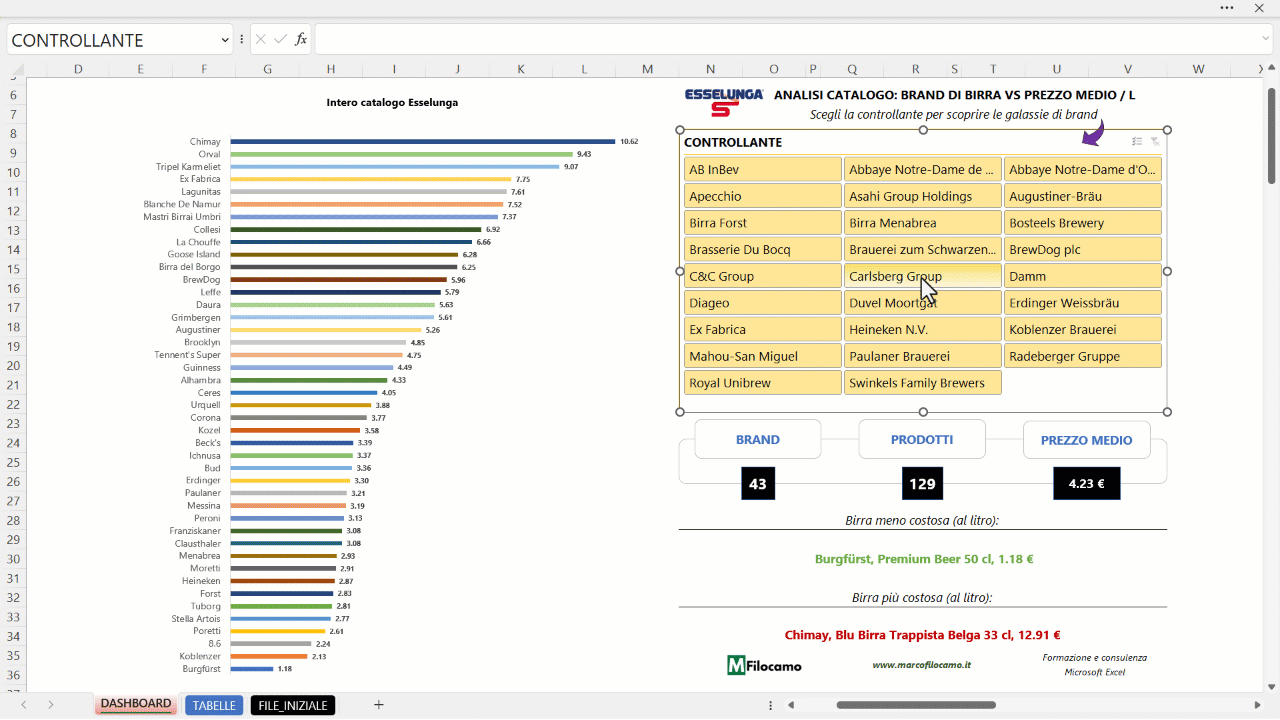
Ho realizzato un report di mercato su Excel basandomi su Esselunga, prendendo i dati per le birre in vendita sul sito ufficiale e facendo alcune analisi.
Ho anche recuperato alcune informazioni da database terzi, quali ad esempio chi fossero i gruppi controllanti dei singoli brand. Puoi vedere qui sopra il risultato finale, ovvero una dashboard dinamica su Excel.
In questo caso le difficoltà che ho trovato sono state prevalentemente riguardo alla parte iniziale di processo dato che, ad esempio, i prodotti Esselunga sono visibili soltanto quando si entra sul sito. Estrapolarli velocemente o impostare Power Query è sicuramente più complesso rispetto a siti più aperti e che permettono di visualizzare i dati in tempo reale. Inoltre, l’estrazione dei dati era molto sporca, dato che avevo informazioni riguardo agli sconti, alla disponibilità in magazzino, ai prodotti sostitutivi e molto altro ancora. I formati di vendita sono diversi fra di loro e indicavano cl, ml, l, senza una regola precisa.
Nella parte di analisi ho dovuto rifare varie volte alcuni passaggi perchè mi venivano in mente nuove statistiche potevano essere interessanti, dato che era una fase esplorativa – quindi ho impiegato molto più tempo per arrivare al risultato rispetto a quanto preventivato.
Vediamo i file finali:
Report di mercato su Excel: il file di partenza
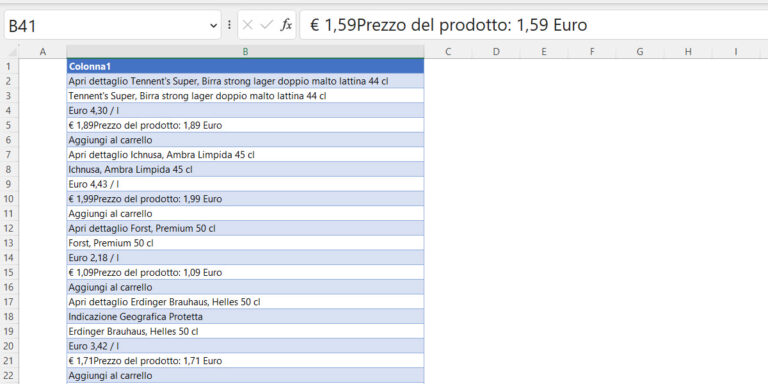
– Tutti i dati sono nella stessa colonna e abbiamo numerose informazioni che non ci servono, quali “Aggiungi al carrello”, “Apri dettaglio” o “Indicazione Geografica Tipica”
– I nomi dei brand non sono separati dal prodotto
– Il prezzo del prodotto è duplicato e abbiamo sia il prezzo al litro sia il prezzo del prodotto univoco
– Il formato non è uniforme, dato che abbiamo CL, ML e L
Una buona parte della pulizia passa da Power Query, per poi utilizzare varie formule e ottenere i dati che ci servono.
Report di mercato su Excel: la dashboard dinamica
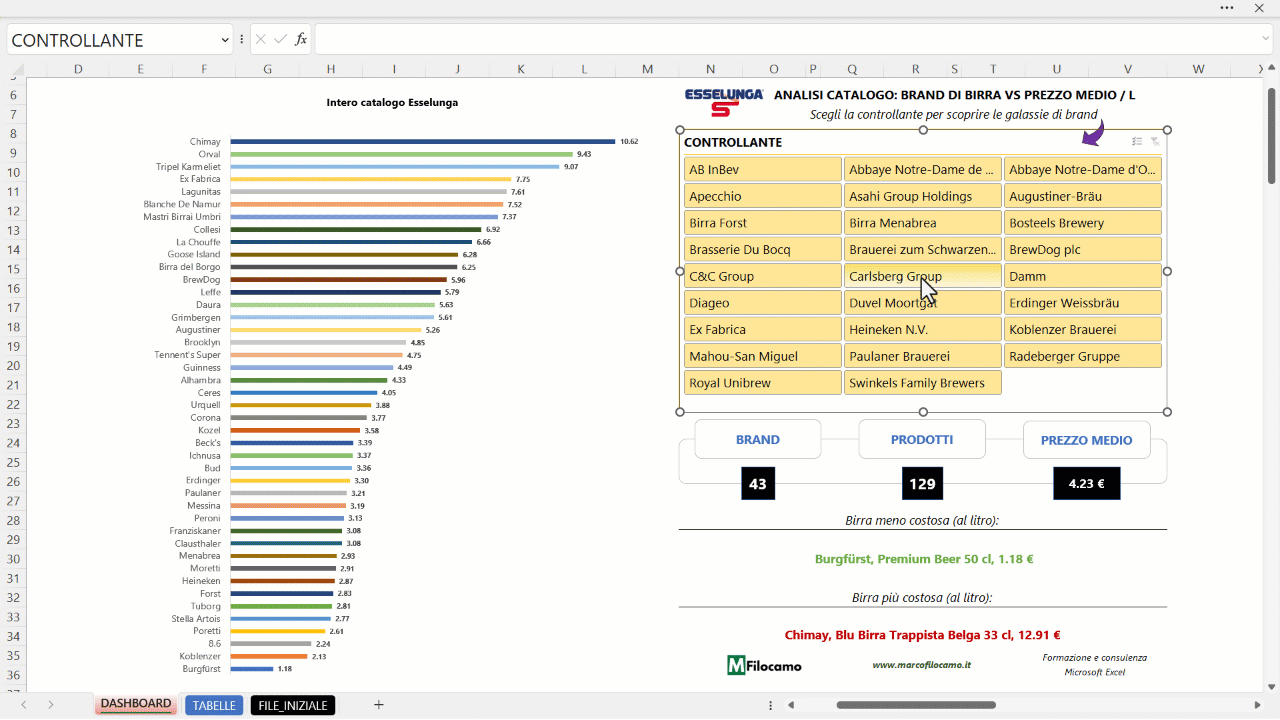
Un buon report di mercato potrebbe presentare anche una dashboard dinamica su Excel, come in questo caso.
Vediamo che la struttura della dashboard è così composta:
– Sinistra: grafico dinamico che mostra il prezzo medio al litro per i singoli brand, ordinandoli dal più costoso al meno costoso
– Destra (alto): breve titolo esplicativo e scelta delle controllanti tramite uno slicer, che può comprendere uno o più valori
– Destra (mezzo): KPI salienti quali numero totale di brand, numero totale di prodotti, prezzo medio della selezione
– Destra (basso): prodotto meno costoso, prodotto più costoso nella singola selezione
Il grafico è filtrabile grazie all’utilizzo dello slicer, mentre vari calcoli sono fatti con altre tabelle pivot o tramite formule.
Trovi tutto nel file dedicato che puoi scaricare qui, se vuoi approfondire:
Report di mercato su Excel: la presentazione in PDF






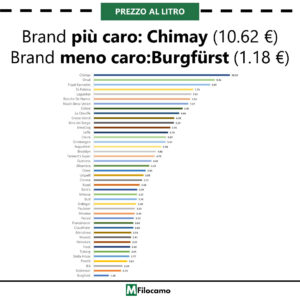
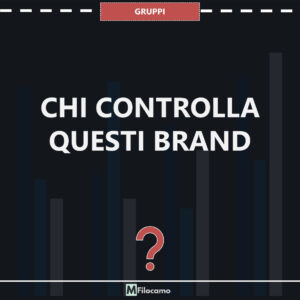


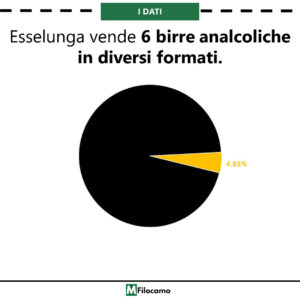

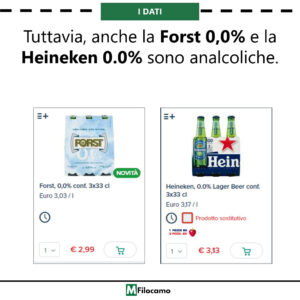









Un altro modo per presentare un report di mercato con Excel è realizzare una presentazione in PDF con i dati salienti.
In questo caso bisogna pensare con attenzione ad alcuni aspetti:
– Il template del PDF da utilizzare, in modo da poterlo riutilizzare anche per altre analisi
– Le modalità di visualizzazione dei singoli dati, spaziando fra grafici, tabelle e mix fra le due
– Come indicare correttamente e riassumere i messaggi principali
– Come organizzare il file Excel per arrivare velocemente ai risultati, avendo flessibilità e un layout gradevole
Se l’output è un PDF, il file Excel può anche essere più “sporco” del dovuto – dato che ci è sufficiente arrivare al risultato finale, in formato di grafico o tabella, per poi adattarlo direttamente nella nostra presentazione.
Tuttavia, è consigliabile avere un file Excel pulito e ordinato per poi poter utilizzare nuovamente alcune strutture anche per analisi successive, senza dover “reinventare la ruota” da zero.
Il tuo report di mercato con Excel?
Spero che questa breve analisi del processo per creare, in Excel, un report di mercato efficace sia stata interessante!
Se volessi approfondire il tema e approfondire il tema della creazione dei report di mercato per la tua azienda, clicca qui:
